Webové rozhraní
Webové rozhraní karantény zpráv je alternativou ke Správci karantény zpráv. Mějte na paměti, že webové rozhraní je dostupné pouze pro lokální karanténu.
Webové rozhraní karantény zpráv není dostupné na serveru s rolí Edge Transport Server, protože Active Directory není přístupné pro ověření. |
Webové rozhraní Karantény zpráv vám umožňuje zobrazit stav karantény. Umožňuje také spravovat objekty e-mailů v karanténě. Toto webové rozhraní je přístupné prostřednictvím odkazů v přehledech o karanténě nebo po zadání odkazu do webového prohlížeče.
Chcete-li získat přístup k webovému rozhraní karantény zpráv, zadejte doménové přihlašovací údaje. Edge automaticky ověří doménového uživatele. Certifikát webové stránky však musí být platný. V prohlížeči Microsoft Internet Explorer musí být povoleno automatické přihlášení a je nutné přidat Webové rozhraní Karantény zpráv do lokálních intranetových stránek.
K webovému rozhraní Karantény zpráv může přistupovat kterýkoli uživatel služby Active Directory, ale uvidí pouze položky v karanténě odeslané na jeho e-mailovou adresu (včetně aliasů uživatele). Správce vidí všechny položky v karanténě pro všechny příjemce.
ESET Mail Security nepoužívá IIS pro běh webového rozhraní karantény zpráv. Místo toho využívá HTTP server API s podporou SSL pro výměnu dat prostřednictvím zabezpečeného HTTP spojení. |
URL
Toto je URL adresa, na které je dostupné webové rozhraní karantény zpráv. Ve výchozím nastavení je to FQDN serveru s /quarantine (například, mailserver.company.com/quarantine). Pokud nechcete mít v adrese /quarantine, můžete zadat vlastní virtuální adresář. URL webu můžete změnit úpravou hodnoty.
Webová hodnota musí být zadána bez schématu (HTTP, HTTPS) nebo čísla portu, použijte pouze tvar fqdn/virtualdirectory. Místo FQDN můžete použít také zástupné znaky.
Po úpravě adresy URL webu se nelze vrátit k výchozímu nastavení kliknutím na ikonu obnovení ![]() . Odstraňte zápis a ponechte textové pole prázdné. Restartujte server. Produkt ESET Mail Security při svém startu zjistí, že je pole prázdné, a doplní do něj výchozí hodnoty ve formátu fqdn/quarantine.
. Odstraňte zápis a ponechte textové pole prázdné. Restartujte server. Produkt ESET Mail Security při svém startu zjistí, že je pole prázdné, a doplní do něj výchozí hodnoty ve formátu fqdn/quarantine.
Adresu webové karantény produktu ESET Mail Security můžete definovat následujícími způsoby: Použitím silného zástupného znaku (+/quarantine) Další informace najdete v článku UrlPrefix Strings v části Host-Specifier Categories. |
Jazyk rozhraní a přehledů karantény – tato funkce umožňuje nastavit jazyk webového rozhraní Karantény zpráv a Přehledů karantény.
Port HTTPS – umožňuje nastavit port pro webové rozhraní. Výchozí číslo portu je 443.
V odkazech pro provedení akcí nad karanténou zpráv použít HTTP protokol místo HTTPS – umožňuje specifikovat port použitý při uvolnění e-mailů z karantény prostřednictvím e-mailových přehledů.
Pokud nemáte v IIS nainstalovaný certifikát SSL, nastavte vazbu na port pro HTTPS. Pokud změníte HTTPS nebo HTTP port, nezapomeňte vytvořit potřebnou vazbu na port v IIS. |
Povolit výchozí administrátory
Ve výchozím nastavení mají členové administrátorské skupiny plný přístup k webovému rozhraní Karantény zpráv. Tato úroveň přístupu umožňuje administrátorům prohlížet položky v karanténě pro všechny příjemce bez jakýchkoli omezení. Pokud tuto možnost vypnete, budou mít ke Karanténě zpráv přístup pouze uživatelé uvedení v sekci Další přístupová oprávnění.
Povolit přístup všem uživatelům
Povoluje přístup k webovému rozhraní všem doménovým uživatelům. Pokud je tato možnost vypnutá, mají k webovému rozhraní karantény přístup pouze správci a delegované osoby.
Další přístupová oprávnění
Tato funkce umožňuje uživatelům spravovat karanténu zpráv jiných uživatelů. Administrátory karantény můžete vytvořit tak, že uživateli (nebo skupině) udělíte dodatečný přístup k webovému rozhraní karantény zpráv jiného uživatele (nebo všech členů skupiny). Tím bude moci spravovat položky v karanténě.
1.Klikněte na tlačítko Vybrat a pomocí selektoru objektů Active Directory vyberte uživatele nebo skupinu, jejímž členům udělíte takto přístup ke karanténě zpráv.
2.V rozbalovacím menu vyberte typ přístupu:
•Administrátor – po vybraní této možnosti bude mít daný uživatel administrátorský přístup k webovému rozhraní karantény.
•Delegovaná adresa – po vybrání této možnosti zadejte do pole e-mailovou adresu uživatele, který má ke karanténě zpráv přístup. Pokud má uživatel vytvořeny aliasy v Active Directory, můžete v případě potřeby přidat oprávnění pro každý alias.
•Delegovaný uživatel nebo skupina – stejně jako u Delegované adresy, uživatel může pomocí selektoru objektů Active Directory vybrat uživatele nebo skupinu, jejichž karanténa bude spravována.
Externí uživatelé
Jedná se o seznam externích uživatelských účtů, které mají povolený přístup k webovému rozhraní karantény. Seznam ovlivňuje příjemce administrátorských přehledů Karantény zpráv.
Pro přístup do webového rozhraní Karantény zpráv si otevřete internetový prohlížeč a do adresního řádku zadejte adresu, kterou jste definovali v Rozšířených nastaveních (dostupných také po stisknutí klávesy F5) > Karanténa zpráv > Webové rozhraní > URL.
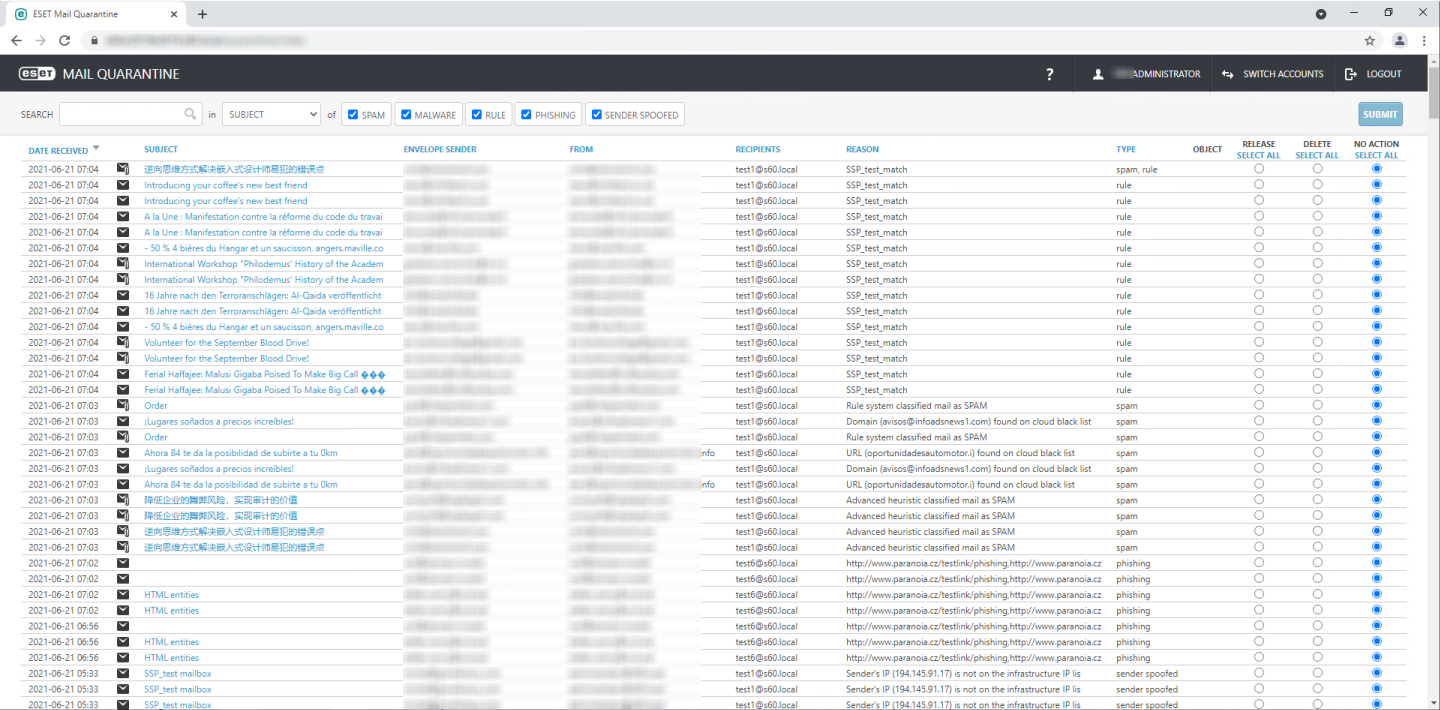
Doručit
Doručí e-maily původním příjemcům pomocí adresáře Replay a odstraní je z karantény. Kliknutím na Odeslat akci potvrďte.
Při doručení zprávy z karantény ESET Mail Security ignoruje MIME hlavičku To:, protože se dá snadno podvrhnout. Místo tohoto se použije informace o příjemci z příkazu RCPT TO: SMTP spojení. Tím je zajištěno doručení zprávy správnému příjemci. |
V prostředí s clusterem při uvolnění zprávy z karantény nedojde k jejímu opětovnému přesunutí do karantény jinými uzly ESET Mail Security. To je dáno synchronizací pravidel mezi jednotlivými uzly. |
Doručit
Pokud nechcete odeslat e-mail všem příjemcům, použijte tuto možnost a vyberte konkrétní příjemce e-mailu. Tato možnost je k dispozici pouze pro zprávy s více příjemci.
Odstranit
Pomocí této funkce odstraníte položky z karantény. Kliknutím na Odeslat akci potvrďte.
Po kliknutí na předmět zprávy se zobrazí okno oznámení s detailními informacemi jako je Typ, Důvod, Odesílatel, Datum, Přílohy atd.
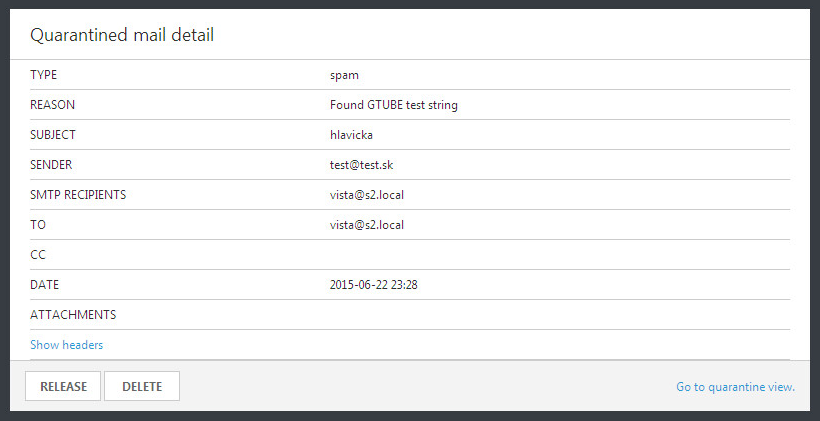
Kliknutím na Zobrazit hlavičky si zobrazíte hlavičku zprávy v karanténě.

Nad zprávou můžete rovnou provést související akci, buď ji Doručit nebo Odstranit.
Chcete-li se z webového rozhraní karantény zpráv zcela odhlásit, zavřete okno prohlížeče. Pokud se odhlásit nechcete, klikněte na Vrátit se do karantény a vrátíte se na předchozí obrazovku. |
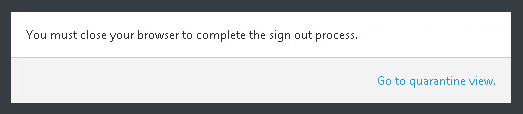
Pokud máte potíže s přístupem k webovému rozhraní Karantény zpráv a prohlížeč vám vrací chybu HTTP Error 403.4 - Forbidden a podobně, zkontrolujte v Typu karantény, zda máte zvolenou Lokální karanténu a zda máte v části Webové rozhraní Karantény zpráv aktivní možnost Aktivovat webové rozhraní. |